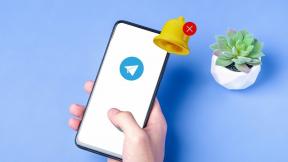2 manières de supprimer les doublons dans une feuille Google Docs
Divers / / December 02, 2021

Feuille de calcul Google (maintenant appelée Sheets dans le cadre du Suite de productivité Google Drive) s'avère être un véritable concurrent de MS Excel. La quantité de choses qu'Excel peut faire est vraiment ahurissante. Mais Sheets rattrape son retard. Plus important encore, il bat Excel en intégrant des modules complémentaires et des scripts d'une manière facile à utiliser. De plus, il existe une longue liste de fonctions pour des calculs rapides.
Utiliser Google Sheets pour faire un travail sérieux signifie traiter une quantité importante de données. Des données qui ne sont souvent pas triées ou organisées. Dans ces moments-là, vous voulez un moyen simple de vous débarrasser des entrées de données en double. Et avouons-le, rechercher et supprimer manuellement des ensembles de données récurrentes est inexact et prend du temps.
Grâce à la prise en charge par Sheet des modules complémentaires et des fonctions, ce processus peut être pris en charge en quelques secondes seulement.
Supprimer les doublons
Nous avons parlé un peu cool Modules complémentaires Google Docs pour les rédacteurs dernière fois. Le module complémentaire Supprimer les doublons peut être installé directement à partir de la vue feuille de calcul. Du Modules complémentaires sélection de menu Obtenir des modules complémentaires. Rechercher Supprimer les doublons et installez-le. En quelques secondes, le module complémentaire sera prêt à fonctionner.
Une fois installé, sélectionnez les cellules en question et allez dans Modules complémentaires -> Supprimer les doublons. Cela fera apparaître un menu contextuel en plusieurs étapes où votre sélection sera déjà prise en compte.

À l'étape suivante, vous pouvez choisir si vous souhaitez rechercher des doublons ou des uniques.

Vous pouvez maintenant choisir de mettre en surbrillance les doublons dans une couleur que vous aimez. À partir de là, vous pouvez également demander au module complémentaire de supprimer directement de telles occurrences.

Le module complémentaire prendra quelques secondes, puis vous présentera ses conclusions.
Bien que le module complémentaire fonctionne très bien lorsque vous n'utilisez qu'une seule ligne, il devient difficile lorsque vous essayez d'utiliser plusieurs lignes.
Utilisation de la fonction unique
Avec cette méthode, laissez quelques lignes vides à partir de l'endroit où se trouvent vos données et entrez la fonction « = UNIQUE () ». Après avoir ouvert la parenthèse, sélectionnez les cellules que vous souhaitez filtrer. Vous pouvez également sélectionner des lignes. Fermez la parenthèse et appuyez sur Entrer.

Vous venez de créer une copie des données que vous aviez, seules aucune valeur répétitive n'a été incluse. Supprimez maintenant les lignes/cellules précédentes et vous avez terminé.

Connaissez-vous d'autres méthodes pour supprimer rapidement les doublons d'une feuille Google ?